Ultimate 64 - Parte 1: Configurazione iniziale
Autore: MaD-][ - Pubblicato il 03-11-2018.(© https://ready64.org - Versione Stampabile. Riproduzione Vietata.)
ULTIMATE 64 - Parte 1: Configurazione iniziale
Nel 2008 Gideon Zweijter ha progettato e realizzato il 1541 Ultimate, un dispositivo in grado di emulare fedelmente il funzionamento del disk drive Commodore 1541. Nell'aspetto appare del tutto simile a una cartuccia, tant'è che va ad alloggiare proprio nell'ingresso cartridge del C64, ma definirlo tale è riduttivo per le potenzialità che offre (di esso abbiamo ampiamente parlato in una recensione precedentemente pubblicata).
A distanza di anni Gideon non si è fermato e dopo il successo riscosso con il 1541 Ultimate ha realizzato la Ultimate 64, una scheda basata su tecnologia FPGA, in grado di riprodurre tutte le funzioni di un Commodore 64 includendo perfino quelle dell'ultima versione della 1541 Ultimate (denominata appunto 1541 Ultimate II+). Senza addentrarci nei dettagli tecnici e nelle caratteristiche funzionali della scheda, abbiamo pensato di aiutare i fortunati neo-possesori della Ultimate 64 con questo semplice tutorial per inizializzarla correttamente durante alla prima accensione. Per le specifiche tecniche e le innumerevoli potenzialità vi invitiamo a consultare i link segnalati a fine articolo.
Installazione dei file di sistema necessari al primo avvio del dispositivo
Questo tutorial presuppone che il dispositivo sia già stato installato in un apposito case compatibile, tra i diversi disponibili (breadbin, C64 modello C oppure custom made disponibili online per l'acquisto), avendo collegato correttamente tastiera, led di accensione, monitor (CRT oppure LCD, a seconda della disponibilità) e alimentazione tramite il trasformatore fornito in dotazione con il dispositivo stesso. Per procedere con la configurazione è altresì necessario disporre di una pen dirve USB funzionante.
- Iniziate procurandovi le tre ROM necessarie (ROM del Kernal, ROM Basic e ROM Caratteri, sebbene quest’ultima non sia del tutto fondamentale). Il sistema più rapido è recuperarle da distribuzioni già presenti in qualche emulatore (CCS64, VICE, HOXS64, FRODO o altri). I puristi che preferiscono utilizzare esclusivamente le ROM del proprio C64, possono effettuare il dump su disco delle aree di memoria occorrenti (tuttavia la procedura per trasferire i dati da C64 a PC esulano lo scopo di questa guida rapida).
- Assicuratevi che i due (o tre) file che ci servono abbiano estensione .ROM o .BIN (sceglietene una tra le due indicate, ai fini della nostra necessità di utilizzo non fa alcuna differenza).

- Copiate i medesimi file nella pen drive USB (posizionateli in radice o all'interno di una directory a vostra discrezione, non fa alcuna differenza purché vi ricordiate come si chiama!) e a questo punto potete collegare la pen drive a uno qualsiasi degli ingressi USB di cui è provvista la Ultimate 64. Accendete il dispositivo premendo il pulsante multifunzionale collocato al medesimo posto del pulsante di accensione del C64. La vostra Ultimate 64 vi accoglierà con la schermata di benvenuto di primo avvio, informandovi che le ROM non sono state incluse al fine di evitare violazioni legate al copyright.
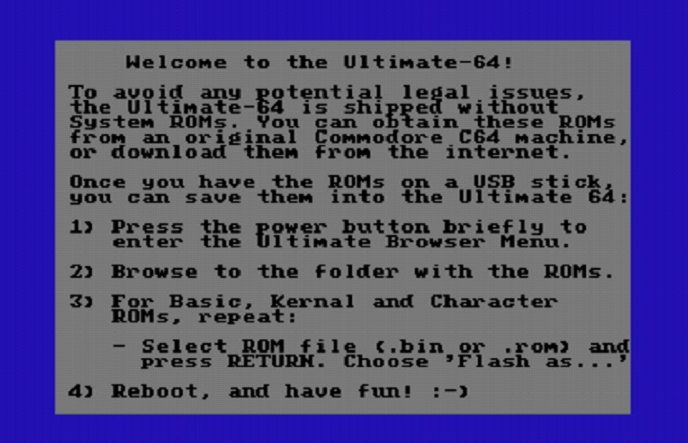
- A questo punto, esercitando una breve pressione del pulsante di accensione selezionerete il menu principale della Ultimate 64 dove utilizzerete i tasti {CRSR} per selezionare le opzioni (tasti “SU” e “GIU’” per evidenziare la memoria di massa presente nel dispositivo USB e tasti “DESTRA” o {RETURN} per accedere al contenuto). Chi ha familiarità con la cartuccia 1541 Ultimate, noterà la somiglianza della schermata di navigazione.

- Una volta selezionata la pen drive USB vi sarà proposto l’elenco dei file presenti.
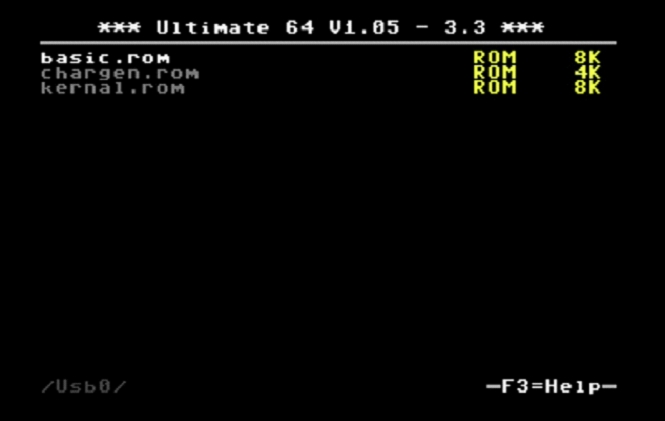
- Ora sarà necessario selezionare le ROM, una per volta, associandole rispettivamente come segue:
- “BASIC.ROM” → {RETURN} → ”Flash as Orig. Basic ROM” → {RETURN}
- “KERNAL.ROM” → {RETURN} → ”Flash as Orig. Kernal ROM” → {RETURN}
- “CHARGEN.ROM” → {RETURN} → ”Flash as Orig. Char ROM” → {RETURN}

- Eseguite le procedure descritte sopra, la Ultimate 64 vi risponderà con un messaggio di operazione completata correttamente (lo screenshot seguente è preso dall’ultimo passaggio, ma non vi sono differenze):

- Ora che abbiamo eseguito le operazioni fondamentali possiamo verificare che tutto sia corretto. Non ci resta altro che premere il tasto “F2” e andare a verificare nel sottomenù “C64 and cartridge settings”:
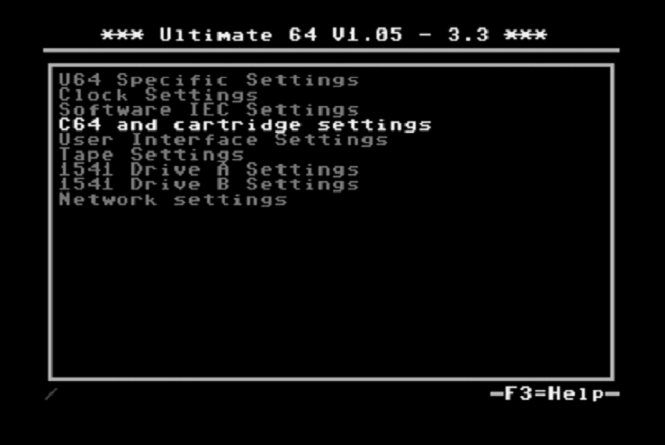
Verifichiamo quindi che tutte le voci siano impostate su “Original”:

- Se tutto è a posto, possiamo uscire dai sottomenù della Ultimate 64 premendo il tasto “RUN-STOP” ed effettuiamo il primo riavvio premendo “F5”, selezionando “Reboot U64” seguito da {RETURN}… se la procedura sin qui descritta è stata eseguita correttamente dovrebbe apparire la nostra tanto amata schermata:

- La procedura di configurazione iniziale è conclusa e la Ultimate 64 può essere utilizzata pressoché allo stesso modo di come utilizzereste un Commodore 64. La pen drive USB può in tal senso essere rimossa, ma poiché la Ultimatee 64 non possiede memoria di massa vi suggeriamo di lasciarla inserita, avendo preventivamente copiato i file .d64 di vostro interesse in una cartella al suo interno. A maggior ragione se si verificasse la necessità di un aggiornamento del firmware, potrebbe risultare necessario disporre nuovamente delle tre copie delle ROM precedentemente adoperate.
Vedi anche:
Ultimate 64 - Parte 2: Installazione dei SID
Ultimate 64 - Parte 3: Aggiornamento del Firmware
Link utili:
https://www.facebook.com/groups/1541ultimate/
https://ammo.home.xs4all.nl/Ultimate_Carts/firmware_ultimate_carts.html#toc_15
https://www.c64-wiki.de/wiki/Ultimate_64
https://1541u-documentation.readthedocs.io/en/latest/ultimate64.html
http://vice-emu.sourceforge.net/
http://www.zimmers.net/anonftp/pub/cbm/c64/index.html
https://frodo.cebix.net/
https://www.c64forever.com/
Ringraziamenti:
- "I soliti noti” [TM];
- Gideon Zweijter: in principio fu la 1541 Ultimate, ora l'Ultimate 64... domani chissà!
- Marty/Radwar: per aver realizzato la guida introduttiva a cui ci siamo ispirati per scrivere questo tutorial;
- Gli autori di "The A64 Package", del quale abbiamo utilizzato il programma BASIC per estrarre le ROM del C64;
- xAD|nIGHTFALL: per averci autorizzato a utilizzare la fotografia della sua Ultimate 64 v1.1
NOTA: Alla data di pubblicazione di quest'articolo la Ultimate 64 è alla versione 1.2.
10 rem ********************************
12 rem * saveroms *
14 rem * save c64 roms for use in a64 *
16 rem * written by cliff dugan *
18 rem ********************************
20 :
50 a=780:x=781:y=782:p=783
99 :
100 poke53280,0:poke53281,0
102 print"e“";
104 print"****************************************";
105 print"* save roms *";
106 print"* save c64 roms for use in a64 *";
107 print"****************************************";
110 printspc(8)"q£insert disk into drive 8"
111 printspc(8)"qpress any key when ready"
115 geta$:ifa$=""then115
118 fori=5to7:pokex,i:sys59903:next
120 pokex,6:pokey,0:pokep,0:sys65520
200 rem save basic.rom
210 print"žsaving basic.rom"
220 sys57812"@0:basic.rom",8,1
230 poke193,0:poke194,160
240 poke174,0:poke175,192
250 sys62957
260 ifst=0then280
270 print"£error: save failed":end
280 print"‘basic.rom saved ok"
300 rem save kernal.rom
310 print"qžsaving kernal.rom"
320 sys57812"@0:kernal.rom",8,1
330 poke193,0:poke194,224
340 poke174,255:poke175,255
350 sys62957
360 ifst=0then380
370 print"£error: save failed":end
380 print"‘kernal.rom saved ok"
400 print"q"
410 printspc(6)"‘c64 roms saved successfully"
420 printspc(3)"qenow copy basic.rom and kernal.rom"
430 printspc(12)"to your a64 disk"
440 printspc(5)"and use striploadaddr on them."
999 end
